最近、Windowsのすべての復元ポイントが消えていた問題が発生しました。システムの復元ポイントを作成してからPCを再起動した場合、復元ポイントはなくなります。なぜこれが起こったのか分かりませんでしたが、いくつかの研究をした後、私は問題を解決することができました。この記事では、復元ポイントがWindowsでは見つからない。
方法1 - システムの復元を無効にする
最初に試すことができることシステムの復元を無効にします。これはどのように役立ちますか?バックアップはSystem Volume Informationフォルダに保存されています。このフォルダが破損した場合は、削除する必要があります。 コンピュータまたはこのPCを右クリックして[プロパティ]を選択すると、 / strong>をクリックします。次にシステム保護のリンクをクリックします。
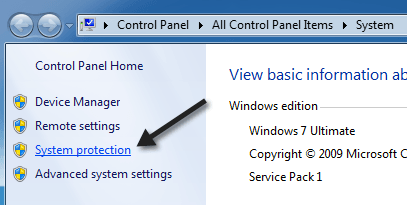
[システム保護]タブで確認します。
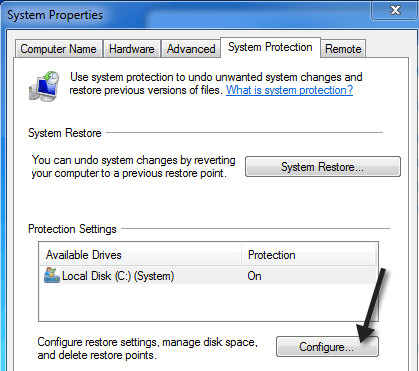
今度は、現在のドライブの<システム保護をオフにするラジオボタンをクリックして[OK]をクリックします。
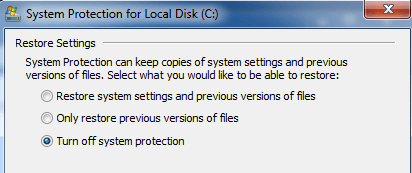
これを行う。
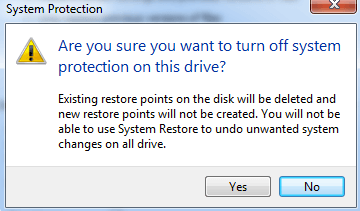
コンピュータを再起動して戻ってシステムを起動します。保護を取り戻す
方法2 - ディスク領域の使用状況を確認する
上記のように、コンピュータに移動した場合は、手動で復元ポイントを作成して、プロパティ、システム保護、設定をクリックすると、ディスク容量の使用に関するセクションもあります。この値が小さなものでないことを確認してください。
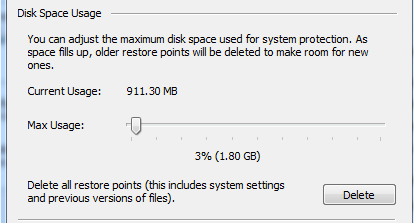
もう一つのことは、ディスクの空き容量が不足している場合、チェックすると、ハードドライブに残っている実際のディスク容量です。時々あなたは気付かないかもしれませんし、突然あなたのハードディスクに100 MBの空き容量しかありません!それは、システムの復元ポイントが作成されないようにするものでもあります。
方法3 - ウイルス対策&その他のプログラム
ほとんどの場合、ウイルス対策プログラムはこの問題を引き起こすことはありませんが、特定のファイルの作成を妨げる設定やプログラムを実行することがあります。復元ポイントを作成して、それが守られているかどうかを確認することで、保護をオフにする価値があります。たとえば、McAfee Quick Cleanには、「システム復元ポイントクリーナー」というオプションがありますので、注意してください。
また、他のサードパーティ製アプリケーションでは、問題が発生する前に、マシンにインストールしたプログラムを覚えておいてください。これは特に、ソフトウェアを実行してコンピュータを100%高速化できるディスククリーンアップまたはチューンアッププログラムに当てはまります。何度もあなたのシステムに危険なことをさせるこれらのプログラムは、そうしなければあなたが保たなければならないあらゆる種類のものをオフにします。登場した1つのプログラムはDisKeeperでした。
この問題を抱えているユーザーの1人が、Microsoft Office 97によって問題が発生していることが判明しました。Office 97を使用していた理由はわかりませんが、Windowsとレジストリの競合が発生し、復元ポイントが作成されませんでした。
方法4 - セーフモードを試す
もう1つの方法として、Office 97をインストールしている間に復元ポイントを作成する方法があります。セーフモードで問題の原因となっているプログラムやサービスを特定できず、システムの復元が機能しない場合は、セーフモードで作成して作成することもできます。
方法5 - デュアルブートシステム
Windowsのような別のオペレーティングシステムでWindowsをデュアルブートする場合は、 XP、VistaまたはWindows 8と両方のオペレーティングシステムが同じ物理ディスク上にある場合、一方のOSが他方のオペレーティングシステムに問題を引き起こしている可能性があります。再起動するたびに、復元ポイントが削除されることがあります。私は具体的なセットアップがこれを引き起こすのかどうかは確かではありませんが、特にWindows XPのデュアルブートのユーザーから報告されています。
方法6 - 可能なウイルス
多くのウイルスは復元ポイントを消去するため、復元することはできません。コンピュータを前の時間に設定します。他に何も動作していない場合は、この時点でフルウイルススキャンを実行することをお勧めします。また、Windowsが実際にロードされる前にウィルススキャンを実行することをお勧めします。これはWindows Defenderオフライン を使用して行うことができます。
方法7 - Chkdsk&amp; SFC
最後に、WindowsでChkdsk / fを実行し、ディスクに問題がないかどうかを確認できます。また、コマンドプロンプトを開き、sfc / scannowを入力すると、すべてのWindowsファイルがスキャンされ、破損しているか紛失しているシステムファイルが置き換えられます。
Windowsで復元ポイントが見つからないという問題。そうでない場合は、ここにコメントを投稿してください。お楽しみください!